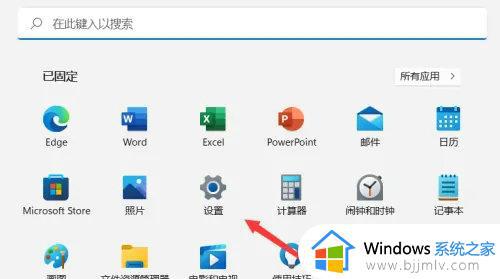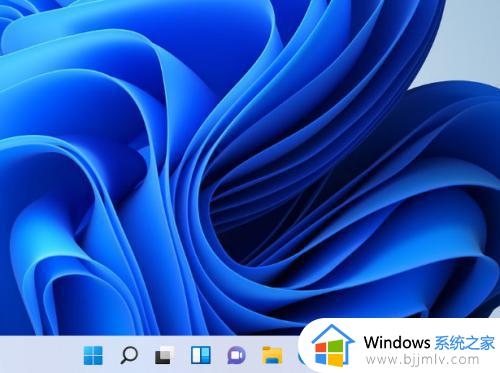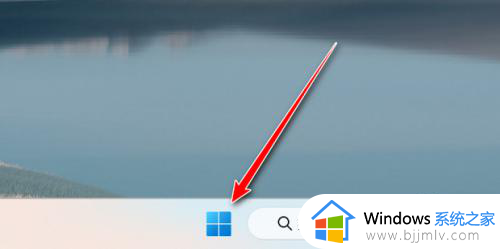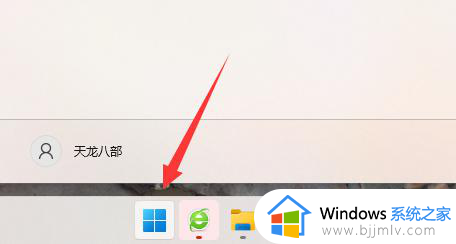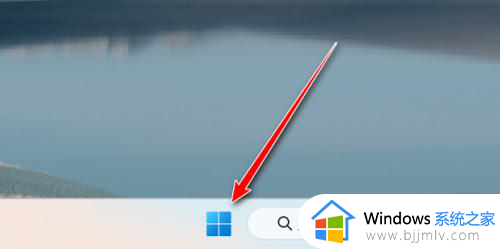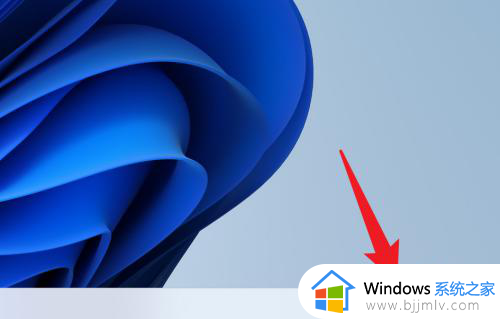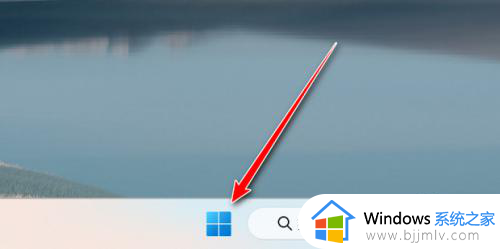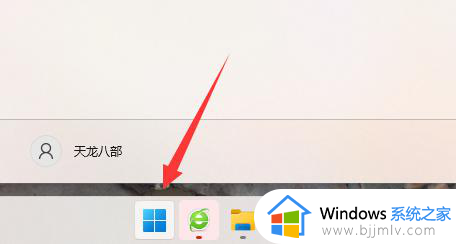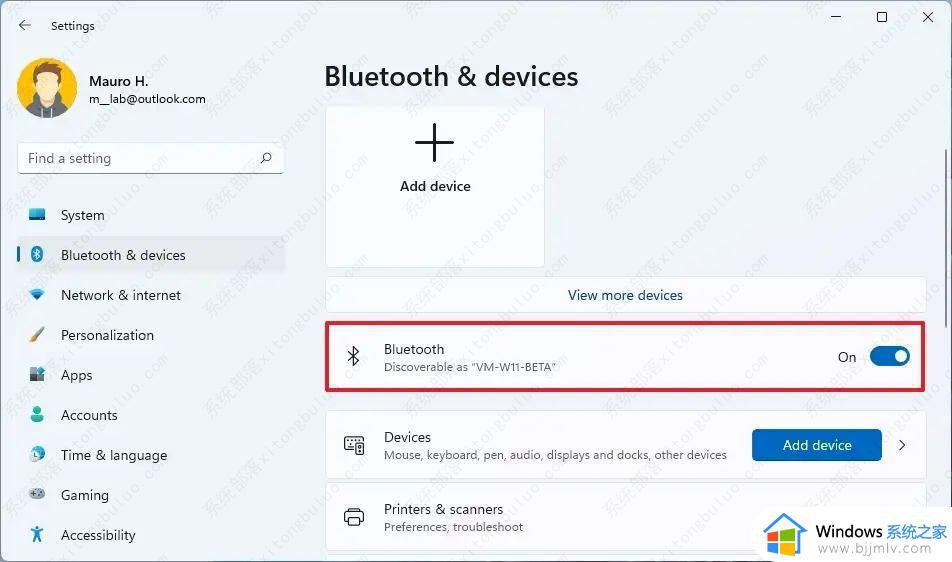win11怎样打开蓝牙 win11如何开启蓝牙
更新时间:2023-09-18 14:56:49作者:skai
我们使用win11操作系统的小伙伴应该都知道蓝牙吧,蓝牙功能可以帮助我们无线连接鼠标或者说是键盘,可以让我们更方便的使用办公,因此我们很多小伙伴都想要知道win11电脑要怎么打开蓝牙功能,下面小编就带着大家一起来看看win11如何开启蓝牙,有需要的小伙伴一起来看看吧。
具体方法:
1、进入电脑桌面,点击右下方的网络图标。
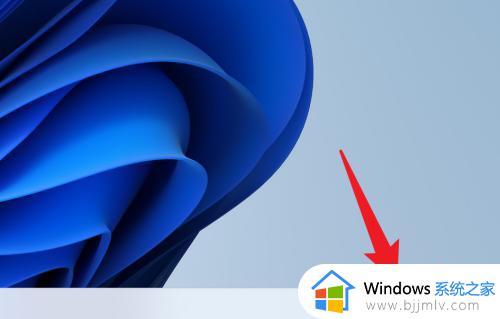
2、在打开的窗口中,点击蓝牙图标后面的箭头按钮。
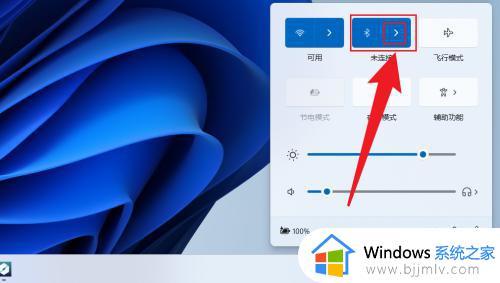
3、把蓝牙设置成开,然后选择蓝牙设备连接即可。
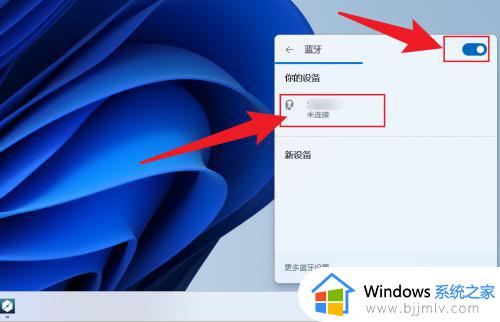
以上全部内容就是小编带给大家的win11开启蓝牙方法详细内容分享啦,小伙伴们如果你们也不清楚win11怎么开启蓝牙的话就快点跟着小编一起来看看吧。